С каждым днём всё большую популярность приобретает стрим. Некоторые начинают стримить для заработка, другие – для общения с людьми, третьи – просто хотят показать себя. Одним из первых же вопросов, появляющихся у начинающего стримера, является выбор платформы. Можно пойти на twitch, но сервис не обладает собственными серверами, из-за чего в вечернее время здесь наблюдаются сильные лаги. В связи с этим фактом многие стримеры ищут альтернативные платформы, а одним из лучших является YouTube.

Преимущества проведения стрима в YouTube
Перед тем, как начать стрим на Ютубе, приведём факты, которые окончательно убедят стримера сменить сервис:
- Поддерживает FullHD качество стрима с 60 fps;
- Практически неограниченный битрейт. Не знаем, какой у них лимит, но 50 мбит точно выдаёт;
- Лёгкое управление настройками стрима на Ютубе. Можем быстро перемотать трансляцию в начало, чтобы почерпнуть нужный элемент видео;
- Не придётся ждать целую неделю до тех пор, пока трансляция пройдёт процедуру сохранения, и она станет доступной для просмотра;
- Это крупнейший видеохостинг в мире, что дарит уверенность в надёжности вещания и своевременном устранении сбоев;
- Практически у всех пользователей есть аккаунт на YouTube или возможность его создать в пару кликов. Некоторым просто не хочется регистрироваться на других сервисах, а здесь всё под рукой;
- Есть функция редактирования трансляции.
Единственным замеченным неудобством является необходимость всё время создавать новые трансляции. При запуске стрима меняется адрес трансляции. Таким образом фолловер не может создать закладку на поток в браузере. Это маловажный недостаток, просто придётся каждый раз заходить на канал.
Инструкция по запуску
Нельзя так просто начать стримить на YouTube, у сервиса есть определённые меры безопасности. Они направлены на защиту пользователей от злоумышленников, пиратства и других негативных явлений общества. Это значит, что перед тем, как запустить стрим на Ютубе, придётся пройти авторизацию и немного развить аккаунт. По поводу второго пункта говорить можем очень много, но это тема для отдельной статьи, главное правило – положительная репутация канала. Предположим, что подходящий аккаунт уже есть, осталось только пройти простую процедуру подтверждения.
Как сделать стрим на Ютубе:
- Жмём на изображение стрелки «вверх» в верхнем углу справа, после наведения на неё появляется «Добавить видео».
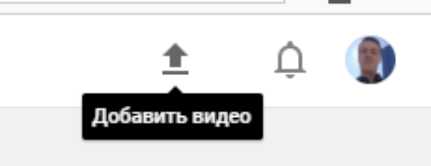
- Справа в блоке «Прямые трансляции» кликаем на кнопку «Начать» (ещё раз на новой странице).
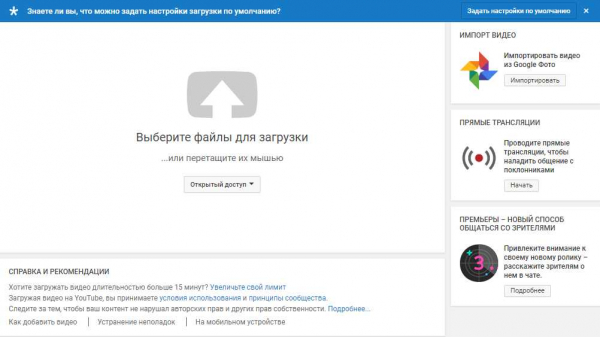
- Способ подтверждения довольно прост, указываем страну и подходящий способ подтверждения: SMS или звонок робота.
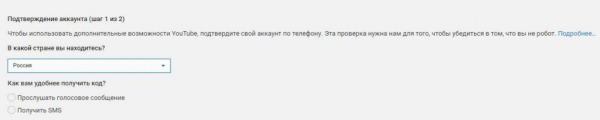
- Подтверждаем запрос по указанному в настройках номеру телефона.
- Дожидаемся прохождения модерации, которая занимает от 15 до 20 часов.
Теперь стримить можно, но перед этим нужно установить базовые настройки для программы.
Настройка стрима
Есть разные программы для стрима на Ютуб, но лучшей является OBS. Она отвечает за захват видео с экрана, камеры и передачу данных на сервера YouTube в режиме реального времени. Достоинства программы: бесплатное использование, пользуется спросом и легко настраивается. Приложение размещено по ссылке. Стрим на Ютубе ОБС со стандартными настройками обречён на зависания, неудобства и другие проблемы. Предварительно приложение лучше настроить правильным образом.
Как настроить стрим на Ютубе:
- Открываем главное окно приложения и переходим в раздел «Настройки».
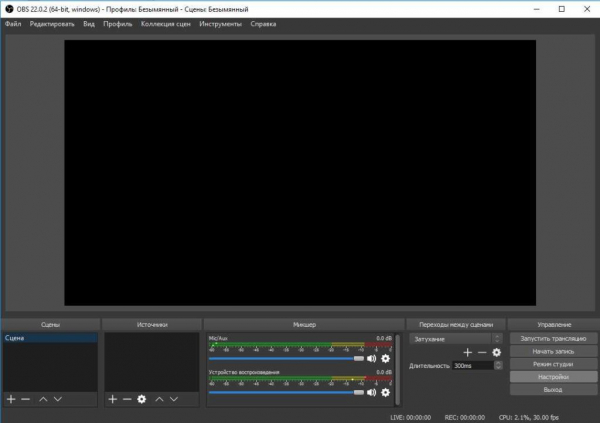
- Устанавливаем русский язык (если он отличается).
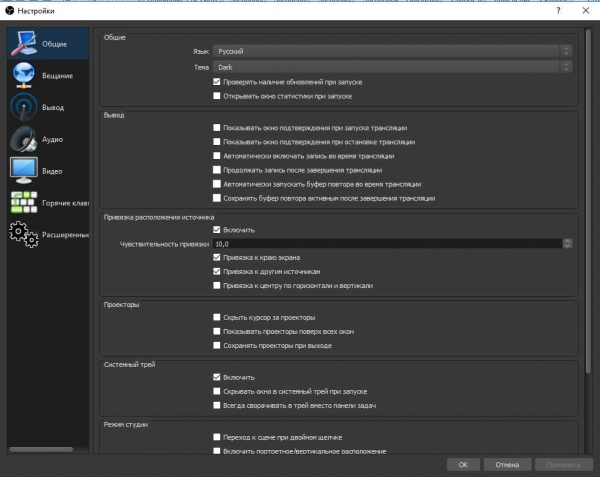
- Идём на вкладку «Вещание» и указываем «Сервис» – «YouTube». В качестве сервера лучше выбирать основной сервер Ютуб.
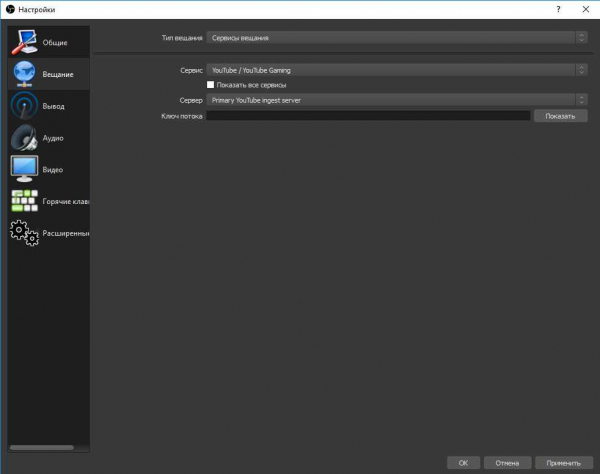
- OBS стрим на YouTube поддерживает указание настроек вывода изображения, все они собраны на одноимённой странице. На странице «Вывод» указываем «Простой» режим и ставим подходящий битрейт. Он сильно зависит от пропускной способности интернета. Важно! Скорость указывается в килобитах и немного меньше от реальных показателей. Например, у меня 50 мбит/сек скорость, лучше ставить на 20% меньше на случай перепадов, то есть – это 40 000 битрейт. Ещё на этой вкладке указываем путь к записи.
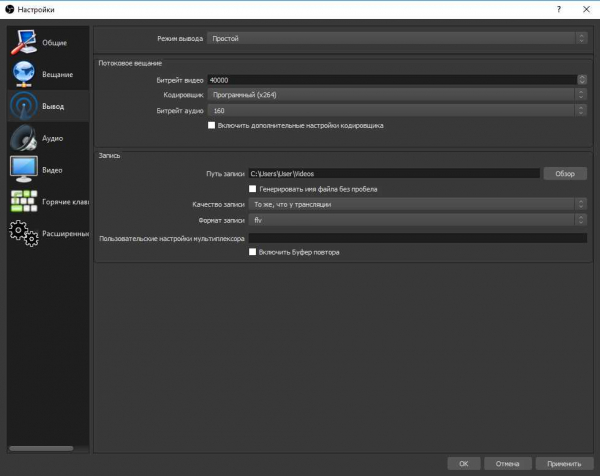
- В разделе «Аудио» лучше ничего не менять, программа автоматически определяет оптимальные параметры. Единственное исключение, если установлено несколько микрофонов, следует указать тот, с которого должен происходить захват звука.
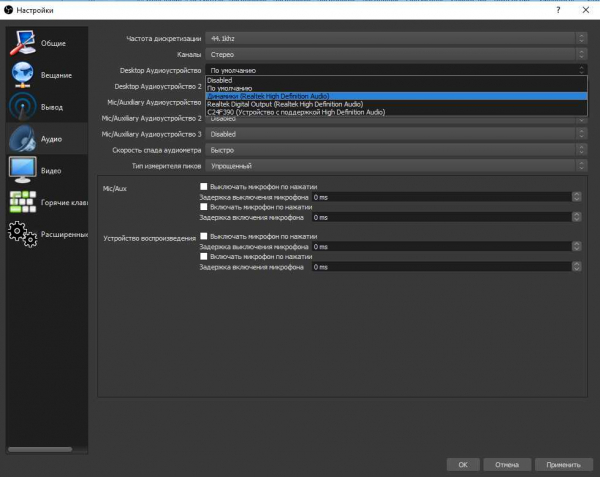
- На вкладке «Видео» указываем разрешение экрана. Выходное разрешение важно ставить на основании мощности компьютера. Обычно оно несколько меньше разрешения монитора. В качестве фильтра подойдёт «Метод Ленцоша», а FPS ставим – 30-60 к/сек.
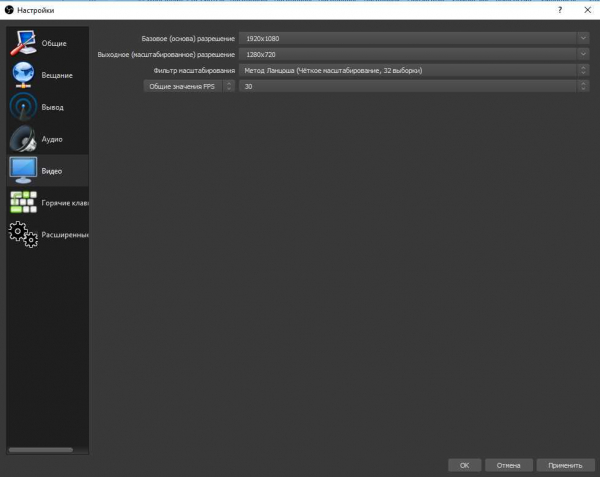
- На странице «Расширенные настройки» указываем только приоритет и рендер (на «десятку» – DX12, на остальных ОС – DX11). Применяем все изменения.
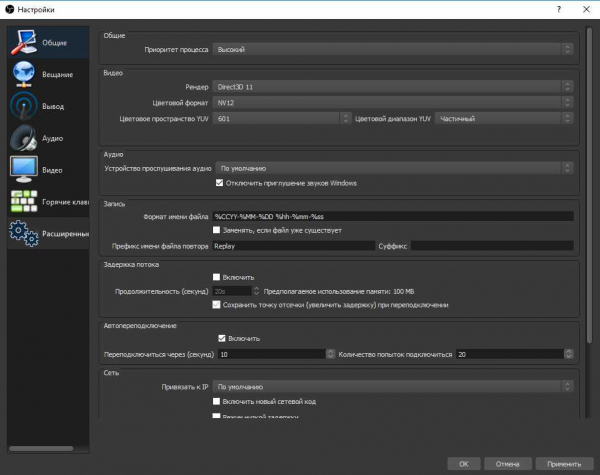
Осталось только в главном окне создать «Сцену» и «Источники». После запуска игры и двойного клика по источнику запустится трансляция. Если что-то в настройках не устраивает, можем открыть свойства источника и указать ему базовые параметры. Теперь всё работает и вполне исправно. Первый шаг к становлению успешным стримером уже удалось преодолеть. Успехов в движении к цели!
Если у Вас остались вопросы по теме “Инструкция по созданию и настройке стрима на YouTube”, то можете задать их в комментария
Сайт: tvoykomputer.ru
